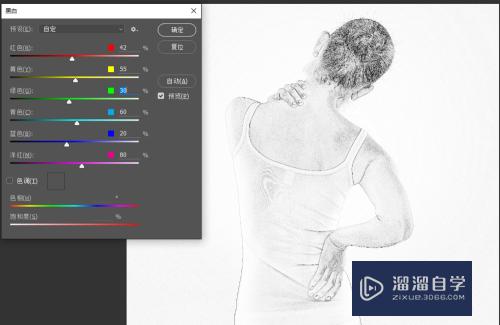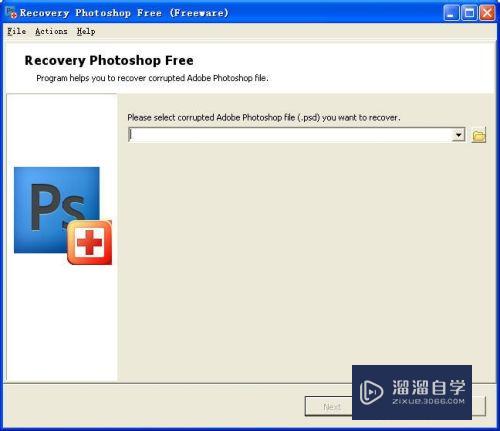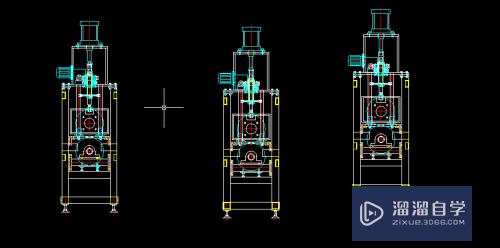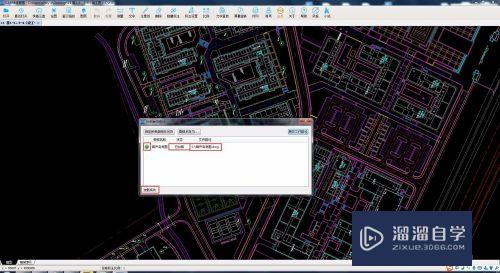PS如何制作真实水珠效果(ps如何制作真实水珠效果图)优质
我们在喝冷饮的时候都会发现杯子上会有很多的水珠。这种水珠用PS如何制作呢?下面小渲就用几步来教会你怎么操作。希望本文内容能够给大家带来帮助。

工具/软件
硬件型号:华为笔记本电脑MateBook 14s
系统版本:Windows7
所需软件:PS CS6
方法/步骤
第1步
打开ps软件。打开一张冰饮的图片;如图
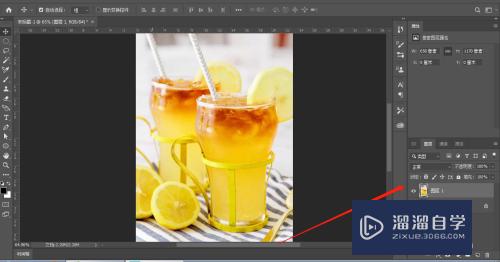
第2步
新建图层。填充为白色。执行滤镜——渲染——云彩;如图
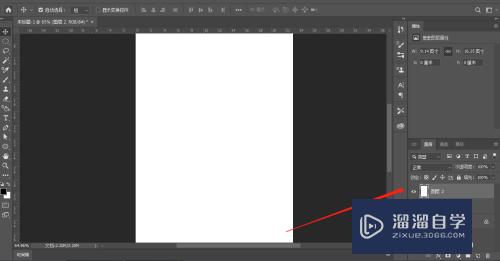
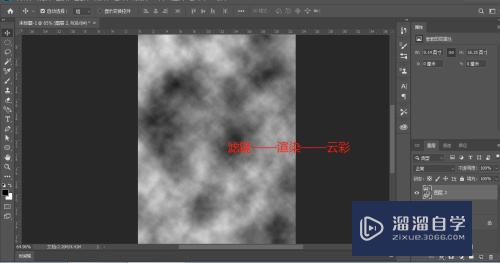
第3步
再次执行滤镜——其他——高反差保留。数值调到16左右;如图
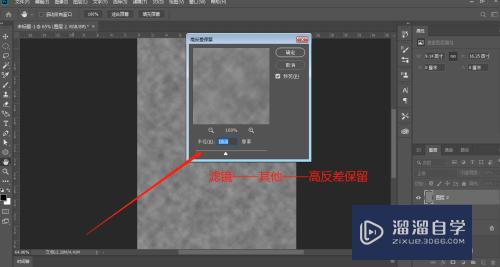
第4步
点击滤镜——滤镜库。找到图章素描。把明暗调到40左右。确定之后再通道中选择蓝通道。载入选区。Ctrl+shift+I进行反选。选出水珠的选区;如图
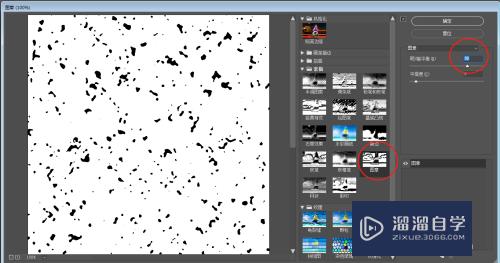
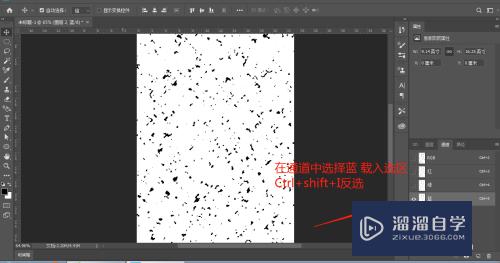
第5步
然后把水珠选区复制一层。填充改为0。调出斜面浮雕。数值如图。点击投影数值如图
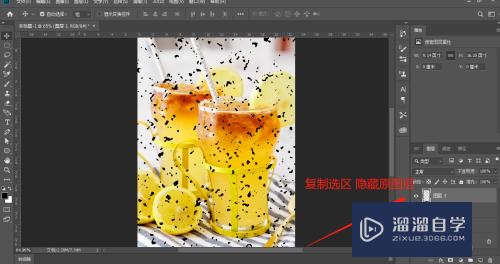

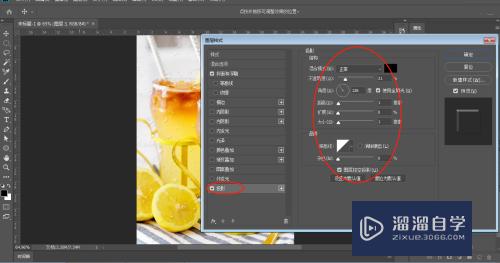
第6步
水珠不明显时。复制一层。移动位置。然后使用橡皮檫把多余的部分擦掉;如图

以上关于“PS如何制作真实水珠效果(ps如何制作真实水珠效果图)”的内容小渲今天就介绍到这里。希望这篇文章能够帮助到小伙伴们解决问题。如果觉得教程不详细的话。可以在本站搜索相关的教程学习哦!
更多精选教程文章推荐
以上是由资深渲染大师 小渲 整理编辑的,如果觉得对你有帮助,可以收藏或分享给身边的人
本文标题:PS如何制作真实水珠效果(ps如何制作真实水珠效果图)
本文地址:http://www.hszkedu.com/63277.html ,转载请注明来源:云渲染教程网
友情提示:本站内容均为网友发布,并不代表本站立场,如果本站的信息无意侵犯了您的版权,请联系我们及时处理,分享目的仅供大家学习与参考,不代表云渲染农场的立场!
本文地址:http://www.hszkedu.com/63277.html ,转载请注明来源:云渲染教程网
友情提示:本站内容均为网友发布,并不代表本站立场,如果本站的信息无意侵犯了您的版权,请联系我们及时处理,分享目的仅供大家学习与参考,不代表云渲染农场的立场!